目录
01.Anaconda下载
使用的是ubantu 23.03 版本
由于linux系统自带了python3.11,直接下载anaconda会方便点。下载地址:Index of /anaconda/archive/ | 清华大学开源软件镜像站 | Tsinghua Open Source Mirror,这个网站上据说花快一点点。根据与python对应版本的关系,选择对应版本进行下载
2023最新Anaconda 与python之间的版本对应关系_anaconda3 与python对应关系_Murphy's Code Log的博客-CSDN博客

02.Anaconda安装
(1)下载完成后,我自己设置的安装包的默认位置:主文件夹/下载文件夹里面。点击右上角,选择在终端打开。

(2)输入以下命令行,回车:
bash Anaconda3-2023.07-0-Linux-x86_64.sh(3)根据内容输入yes,回车,然后就是不断地输入回车键,输入yes
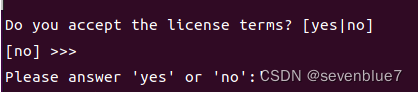
(4)回车选择默认的安装目录,默认在主目录下面会创建一个anaconda3文件夹

(5)然后就是等待安装。

03.配置环境变量
安装完成后,进行环境变量的配置。
(1)在终端输入命令,进行环境变量配置:
gedit ~/.bashrc如果提示:没有权限打开bashrc文件的话,在终端输入以下命令,以超级用户身份修改该文件:
sudo nano ~/.bashrc(2)然后输入用户密码,就可以美滋滋地打开.bashrc文件了。
(3)在配置文件写入以下内容,将directory修改为自己的安装路径:(这里好像是前面安装过程中,我一直输入的是yes,自动添加了配置内容,我打开.bashrc文件就有这些内容了)
# <<< conda initialize <<<
# !! Contents within this block are managed by 'conda init' !!
__conda_setup="$('/directory/anaconda3/bin/conda' 'shell.bash' 'hook' 2> /dev/null)"
if [ $? -eq 0 ]; then
eval "$__conda_setup"
else
if [ -f "/directory/anaconda3/etc/profile.d/conda.sh" ]; then
. "/directory/anaconda3/etc/profile.d/conda.sh"
else
export PATH="/directory/anaconda3/bin:$PATH"
fi
fi
unset __conda_setup
# <<< conda initialize <<<(4)激活 Anaconda3自带的虚拟环境,系统前面会提示conda init,在终端输入该命令即可。
(5)此时输入conda list,就可以看到anconda的所有安装的包:

(6) 创建自己的虚拟环境,我自己的实践经验加上网上博主的说法,python装3.8版本的。不然撞到后面,一些库可能装不上
conda create -n py308 python=3.8.13输入conda info -e可查看已存在的虚拟环境。

(7)激活创造的虚拟环境,就OK啦!

Question:安装的python版本太高,后面安装licsbas会显示not OK,remove掉之前创建的环境,关掉代理之后重新创建个版本低一点的python环境。
04.安装LiCSBAS所需库
GitHub - yumorishita/LiCSBAS: LiCSBAS: InSAR time series analysis package using LiCSAR products
网站上明确说了安装LiCSBAS需要那些库,在上述网站的requirements里面,用conda命令下载即可
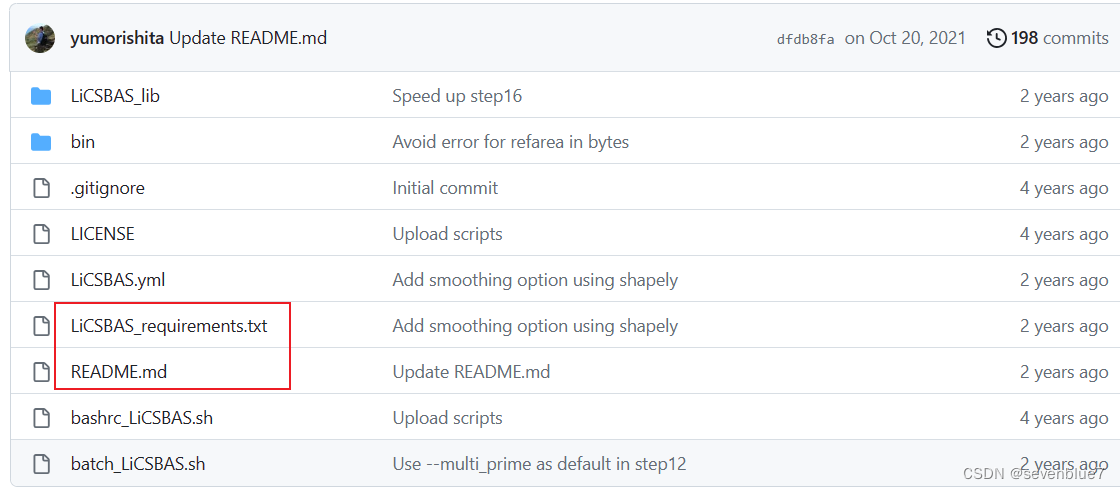
05.下载LiCSBAS安装包
cd xxxxx,转到自己放安装包位置的文件夹下面,输入命令:
git clone https://github.com/yumorishita/LiCSBAS.git网速较好,等待时间较短(需要代理)
下载完成后,进入放安装包的路径,右键,选择在终端打开,输入命令:
source bashrc_LiCSBAS.sh然后。更新环境变量,输入命令:
source ~/.bashrc
06.检验LiCSBAS是否安装成功
在安装包的路径下,输入命令,检验是否安装成功,如下图所示,则代表安装成功
LiCSBAS$ LiCSBAS_check_install.py
Python version: 3.8.13
OK
Check required modues and versions
astropy(5.1) OK
bs4(4.12.2) OK
h5py(3.7.0) OK
matplotlib(3.5.1) OK
numpy(1.24.3) OK
psutil(5.9.0) OK
requests(2.31.0) OK
statsmodels(0.14.0) OK
gdal(3.4.1) OK
Check LiCSBAS commands
OK
Check LiCSBAS library
OK
LiCSBAS install is OK
装了n久,终于装成功了,在实验室的电脑上安装不成功,绝大部分原因是:我没有转到自己创建的python虚拟环境中,导致出现各种奇奇怪怪的问题。前前后后尝试了许多次,包括熟悉linux终端的命令,配置clash代理,安装LiCSBAS。在实验室电脑上试过,在机房上的电脑上试过,在自己的虚拟机上试过。本来想的是,再虚拟机上装不好(在虚拟机上前前后后重装过3编ubantu)就把实验室的linux重装一遍,一切重头来过,现在看来没有想象的那么麻烦。
大功告成
接下来就是学习LiCSBAS软件了
https://github.com/yumorishita/LiCSBAS,这是LiCSBAS软件的一个操作说明及官方文档。如果还有没有说清楚的地方,可以在wiki page上查看。
使用后续
根据几次的实验来看,好像每运行一次命令行,都要进行环境变量的刷新,不然就会报错:LiCSBAS01_get_geotiff.py未找到命令,我怀疑是不是我哪个步骤出错了:没有activate我自己的虚拟环境?or 没有进入LiCSBAS文件路径?。
另外,在运行命令行的时候,把代理开着,不然影像文件无法下载。会一直卡在步骤一。
现在就是一些参数还没理解,后期需要多熟悉!
因为后面在13步出现了错误,需要安装更新的licsbas2,在安装LiCSBAS2的时候出现了问题:

重新安装了一次,这次用git命令,就安装成功了,之前是手动下载的压缩包























 586
586











 被折叠的 条评论
为什么被折叠?
被折叠的 条评论
为什么被折叠?








